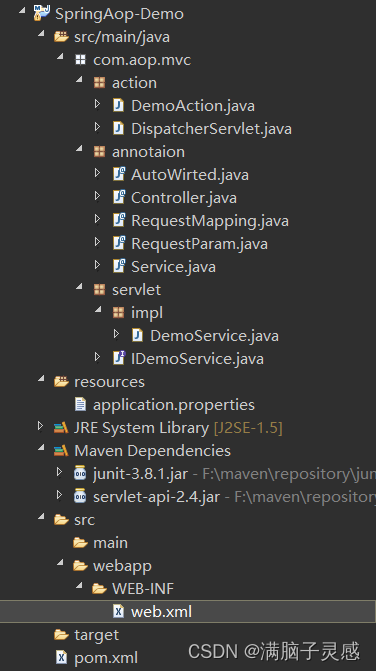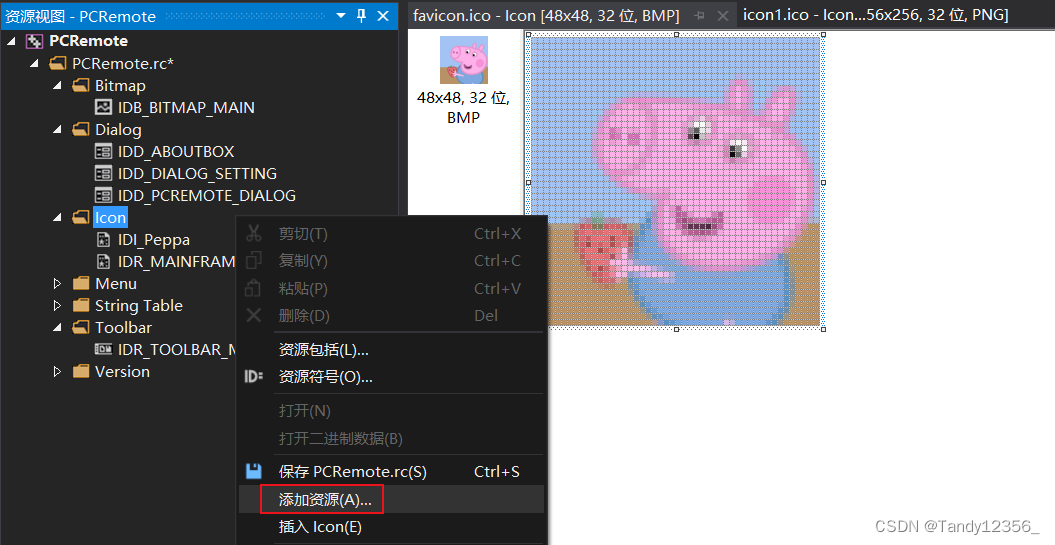本文介绍: Plotly.js库自定义图标、折线图与热力图结合

上次记录了Echarts热力图与折线图的结合,但其效果不是很自然。后又找到了Plotly.js库,发现其效果不错。在此整理下实现过程。这里面涉及到自定义工具栏、自定义工具图标等等
配置工具栏显示的工具图标
let config = {
locale: 'zh-cn', // 设置本地语言
displayModeBar: true, // 显示工具栏
displaylogo: false, // 隐藏logo
// 移除部分图标
modeBarButtonsToRemove: ['toImage', 'pan', 'zoom', 'zoomin', 'zoomout', 'lasso2d','autoscale','reset']
}
配置自定义工具栏按钮
// 在let config下添加按钮部分:
let config = {
...
modeBarButtonsToAdd: [
{
name: '折线',
icon: {
width: 500,
height:500,
path: 'M64 64c0-17.7-14.3-32-32-32S0 46.3 0 64V400c0 44.2 35.8 80 80 80H480c17.7 0 32-14.3 32-32s-14.3-32-32-32H80c-8.8 0-16-7.2-16-16V64zm406.6 86.6c12.5-12.5 12.5-32.8 0-45.3s-32.8-12.5-45.3 0L320 210.7l-57.4-57.4c-12.5-12.5-32.8-12.5-45.3 0l-112 112c-12.5 12.5-12.5 32.8 0 45.3s32.8 12.5 45.3 0L240 221.3l57.4 57.4c12.5 12.5 32.8 12.5 45.3 0l128-128z',
},
// 绑定的点击事件,注意gb是整个div对象。可通过.xxx的方式获取div中的信息。比如:gb.id可得div的Id
click: function(gd) {
load_line_data('line', gd.id) // 自定义图标按钮被点击后的事件,我这实现了点击后热力图切换成Echarts折线图的功能。
}
},
],
}
设置layout:
let layout = {
modebardisplay: false,
title: { text: "热力图结合折线图", side: 'top center', // 标题的位置及字体信息
font: {
color: "#73cff2",
size: 14,
},
},
margin: { t: 30, l: 24, b: 24, r: 0 }, // 调整图表位置
paper_bgcolor: "#09357a", // 设置图表背景色
plot_bgcolor: "#09357a", // 设置轴线背景色
xaxis: {tickcolor: "#03c7ff",tickfont:{color: "#03c7ff"}},//刻度线的颜色
yaxis: {visible: false,tickcolor: "#03c7ff",tickfont:{color: "#03c7ff"},zeroline:true, hoverformat: '.2r'},
};
配置热力图的数据
let heatmap = {
type: "heatmap",
name: "name会显示在图表的悬浮窗内", // 可通过接口获得或者固定
hoverinfo: "x+z", // 悬浮窗需要显示的数据x表示数据的x轴对应的值,其他数据需要显示的话同理,配置上即可,支持:x、y、z、x+y、x+z...
xhoverformat: "%Y-%m-%d %H:%M:%S", // 如果x轴是时间的话,此配置可以格式化日期
hovertemplate: '<b>日期:</b>: %{x}<br><b>权重:</b>: %{z:.4f}<br>', // 悬浮窗的样式等等再这里配置
hoverlabel: {
bgcolor: "rgba(0,0,0,0)", // 定义悬浮窗的背景颜色
bordercolor: "#03c7ff", // 定义悬浮窗的边框颜色
font: {
color: "#149b6a", // 定义悬浮窗内容字体颜色
size: 14, // 定义悬浮窗内容字体大小
}
},
showscale: false, // 是否显示右侧的颜色比例尺
// 热力图的三维数据
x: item.x,
y: item.y,
z: item.z,
}
配置折线图的数据
let line = {
mode: 'lines',
name: item.text,
xhoverformat: "%Y-%m-%d %H:%M:%S", // 格式化悬浮窗的x轴时间字段
hovertemplate: '<b>日期:</b>: %{x}<br><b>数据:</b>: %{customdata}<br>', // 定义悬浮窗的内容
hoverlabel: {
bgcolor: "rgba(0,0,0,0)", // 定义悬浮窗的背景颜色
bordercolor: "#03c7ff", // 定义悬浮窗的边框颜色
font: {
color: "#149b6a", // 定义悬浮窗内容字体颜色
size: 14, // 定义悬浮窗内容字体大小
}
},
line: { color: "#149b6a", }, // 定义线的颜色
x: item.x1,
y: item.y1,
customdata: item.customdata, // 设置自定义数据(数组),此数据可在hovertemplate中访问。
}
完整代码如下:
// Dom元素的配置很简单:
<div id="chart_heatmap" style="width: 100%;height: 400px;"></div>
// Javascript部分
const load_heatmap_data = function () {
let chart_heatmap = document.getElementById("chart_heatmap");
$.ajax({
type: "POST",
url: "后端接口地址",
success: function (item) {
# 设置配置信息
let config = {
locale: 'zh-cn',
displayModeBar: true,
displaylogo: false, //隐藏logo
displayReset: false, //
modeBarButtonsToRemove: ['toImage', 'pan', 'zoom', 'zoomin', 'zoomout', 'lasso2d','autoscale','reset'],
modeBarButtonsToAdd: [
{
name: '折线',
icon: {
width: 500,
height:500,
// 折线图标的svg
path: 'M64 64c0-17.7-14.3-32-32-32S0 46.3 0 64V400c0 44.2 35.8 80 80 80H480c17.7 0 32-14.3 32-32s-14.3-32-32-32H80c-8.8 0-16-7.2-16-16V64zm406.6 86.6c12.5-12.5 12.5-32.8 0-45.3s-32.8-12.5-45.3 0L320 210.7l-57.4-57.4c-12.5-12.5-32.8-12.5-45.3 0l-112 112c-12.5 12.5-12.5 32.8 0 45.3s32.8 12.5 45.3 0L240 221.3l57.4 57.4c12.5 12.5 32.8 12.5 45.3 0l128-128z',
},
click: function(gd) {
load_line_data('line', gd.id)
}
},
],
}
let layout = {
modebardisplay: false,
title: { text: item.text, side: 'top center',
font: {
color: "#73cff2",
size: 14,
},
},
margin: { t: 30, l: 24, b: 24, r: 0 },
paper_bgcolor: "#09357a", // 设置图表背景色
plot_bgcolor: "#09357a", // 设置轴线背景色
xaxis: {tickcolor: "#03c7ff",tickfont:{color: "#03c7ff"}},//刻度线的颜色
yaxis: {visible: false,tickcolor: "#03c7ff",tickfont:{color: "#03c7ff"},
zeroline:true, hoverformat: '.2r'},
};
let heatmap = {
type: "heatmap",
name: item.text,
hoverinfo: "x+z",
xhoverformat: "%Y-%m-%d %H:%M:%S",
hovertemplate: '<b>日期:</b>: %{x}<br><b>权重:</b>: %{z:.4f}<br>',
hoverlabel: {
bgcolor: "rgba(0,0,0,0)", // 定义悬浮窗的背景颜色
bordercolor: "#03c7ff", // 定义悬浮窗的边框颜色
font: {
color: "#149b6a", // 定义悬浮窗内容字体颜色
size: 14, // 定义悬浮窗内容字体大小
}
},
showscale: false,
x: item.x,
y: item.y,
z: item.z,
}
let line = {
mode: 'lines',
name: item.text,
xhoverformat: "%Y-%m-%d %H:%M:%S", // 格式化悬浮窗的x轴时间字段
hovertemplate: '<b>日期:</b>: %{x}<br><b>数据:</b>: %{customdata}<br>', // 定义悬浮窗的内容
hoverlabel: {
bgcolor: "rgba(0,0,0,0)", // 定义悬浮窗的背景颜色
bordercolor: "#03c7ff", // 定义悬浮窗的边框颜色
font: {
color: "#149b6a", // 定义悬浮窗内容字体颜色
size: 14, // 定义悬浮窗内容字体大小
}
},
line: { color: "#149b6a", }, // 定义线的颜色
x: item.x1,
y: item.y1,
customdata: item.customdata, // 设置自定义数据(数组),此数据可在hovertemplate中访问。
}
Plotly.newPlot(chart_heatmap, [heatmap, line], layout, config);
},
complete: function () {
console.log("complete")
},
});
};
原文地址:https://blog.csdn.net/qq_18554229/article/details/135454174
本文来自互联网用户投稿,该文观点仅代表作者本人,不代表本站立场。本站仅提供信息存储空间服务,不拥有所有权,不承担相关法律责任。
如若转载,请注明出处:http://www.7code.cn/show_53248.html
如若内容造成侵权/违法违规/事实不符,请联系代码007邮箱:suwngjj01@126.com进行投诉反馈,一经查实,立即删除!
声明:本站所有文章,如无特殊说明或标注,均为本站原创发布。任何个人或组织,在未征得本站同意时,禁止复制、盗用、采集、发布本站内容到任何网站、书籍等各类媒体平台。如若本站内容侵犯了原著者的合法权益,可联系我们进行处理。